For English, click here
Para una mejor visualización, use el modo de pantalla completa
Propósito:
El propósito de este artículo es explicar el procedimiento que se debe seguir para poder subir sus archivos con éxito en nuestros servidores NetroMedia para el servicio streaming en demanda.
Paso 1. Descargue la última versión de Filezilla Client en su sistema operativo aquí: http://filezilla-project.org/download.php
Paso 2. Haga doble clic en el instalador para iniciar el proceso de instalación y siga las instrucciones del asistente.
Paso 3. Una vez que ha completado la instalación, asegúrese de que ""Start Filezilla Now" (Iniciar Filezilla ahora) este seleccionado.
Paso 4. Inicie sesión en http://login.netromedia.com con su ID de usuario y contraseña.
Paso 5. El Portal de inicio, seleccione su demanda en canal/editorial punto que han creado.
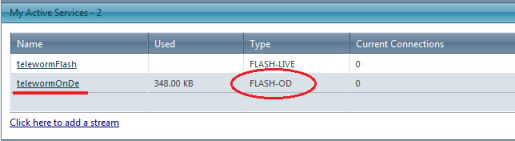
Paso 6. Como alternativa, seleccione "My Active Services" en el menú de Services y seleccione su canal a partir de ahí.
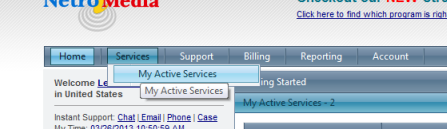
Paso 7. Esto lo llevará a la siguiente página de detalle:
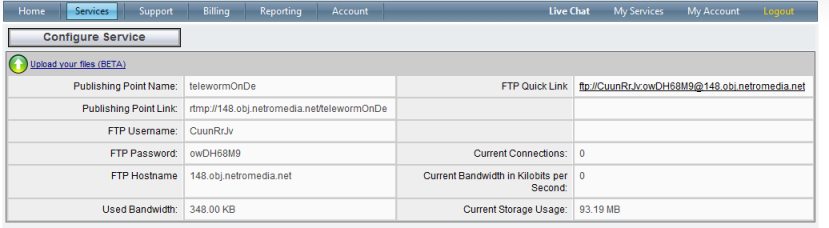
Paso 8. Utilice la siguiente información de esta página del servicio:
- FTP Username (Usuario FTP)
- FTP Password (Contraseña FTP)
- FTP Hostname (Nombre Host FTP)
Paso 9. Introduzca estos detalles en las secciones que se muestra a continuación:
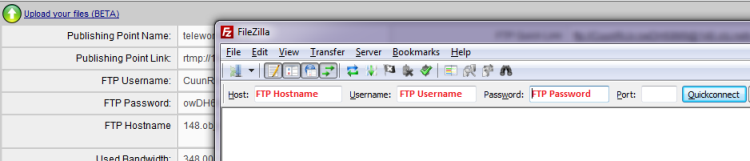
Paso 10. Haga clic en el boton "Quickconnect " y usted se conectará su ubicación de almacenamiento FTP.
Paso 11. A continuación un Resumen de la interfaz de Filezilla:
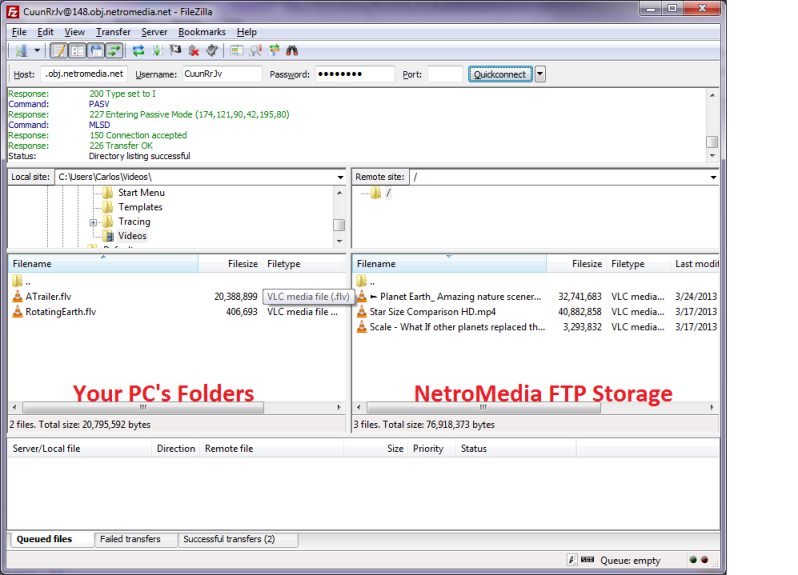
Paso 12. Haga doble clic en un archivo en el panel de la izquierda o arrastre y suelte para subir al almacenamiento FTP de NetroMedia.
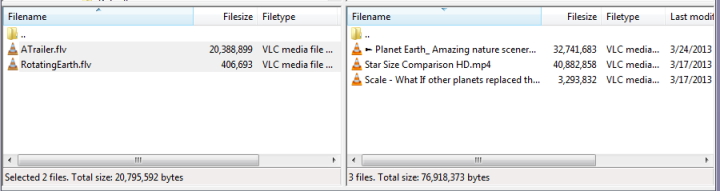
Paso 13. Usted puede ver el progreso en el panel inferior:

Paso 14. Una vez que la barra de progreso este al 100%, el archivo se ha subido o cargado.
Paso 15. . Véase la siguiente solución para ver su contenido: Cómo: Usar el NetroFileManager
Nota: - La conexión a servidores FTP de NetroMedia requiere puertos TCP 50000-50004 estén abiertos. Si no se puede conectar, o repetidamente esta siendo desconectado, conectar usando el modo "Activo", detallado a continuación.
Paso 1. Seleccione el menú "Edit" y haga clic en “Settings":
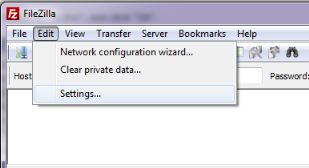
Paso 2. Seleccione "FTP" en la estructura del menú, cambiar a "Active" y haga clic en "OK".
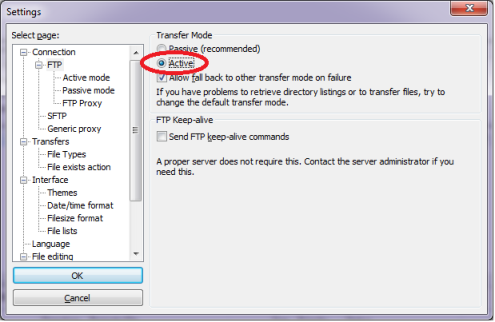
Aquí otros artículos que le pueden interesar:
Si has encontrado este FAQ útil, por favor calificalo usando las estrellas a continuación: